Tuptime - zeigt historische und statistische Laufzeit von Linux -Systemen
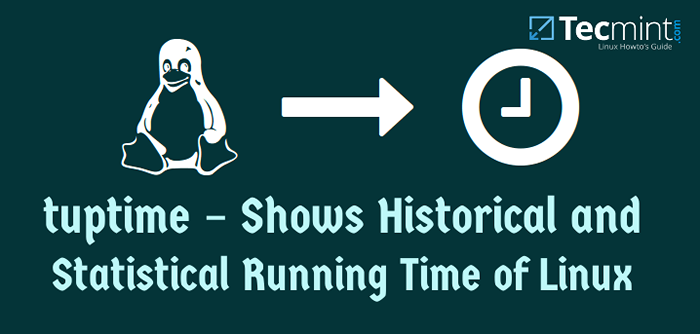
- 3879
- 706
- Marleen Weight
Die Systemverwaltung beinhaltet viele Aktivitäten, von denen eine überwacht und überprüft wird, wie lange Ihr Linux -System ausgeführt wurde. Es ist immer eine gute Idee, das System im Auge zu behalten Betriebszeit Um die Verwendung von Systemressourcen zu optimieren.
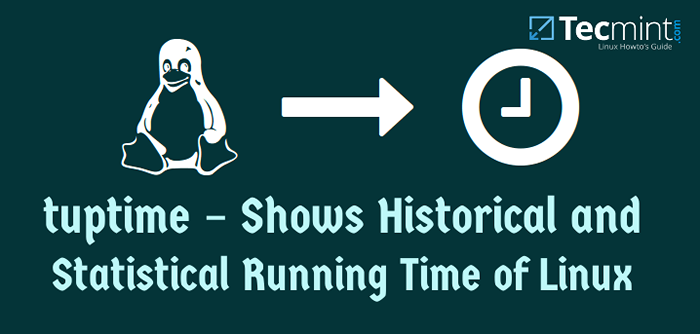 Tuptime - zeigt die historische und statistische Laufzeit von Linux
Tuptime - zeigt die historische und statistische Laufzeit von Linux In diesem Leitfaden werden wir uns ein Linux -Tool ansehen, das genannt wird Tuptime Dies kann den Systemadministratoren helfen, zu wissen, wie lange ein Linux -Computer in Betrieb war.
Was ist Tuptime?
Tuptime ist ein Instrument zur Berichterstattung über die historische und statistische Laufzeit (Betriebszeit) eines Linux -Systems, das es zwischen Neustarts hält. Dieses Tool funktioniert mehr wie das Betriebszeit Befehl aber obwohl es eine fortschrittlichere Ausgabe bietet.
Dieses Befehlszeilen -Tool kann:
- Registrieren Sie gebrauchte Kerne.
- Registrieren Sie die erste Startzeit.
- Zählen von Systemstarts.
- Zählen Sie gute und schlechte Herunterfahren.
- Berechnen Sie die Verfügbarkeit und den Ausfallzeitanteil seit der ersten Startzeit.
- Berechnen Sie die größte, kürzeste und durchschnittliche Verfügbarkeit und Ausfallzeiten.
- Berechnen Sie die akkumulierte Systemüberzeiten, Ausfallzeiten und die Gesamtsumme.
- Drucken Sie die aktuelle Fahrt.
- Drucken formatierte Tabelle oder Liste mit den meisten der vorherigen Werte, die gespeichert sind.
Anforderungen
- Linux- oder FreeBSD -Betriebssystem.
- Python 2.7 oder 3.X installiert, aber die neueste Version wird empfohlen.
- Python -Module (Sys, OS, OptParse, SQLite3, DateTime, Gebietsschema, Plattform, Subprozess, Zeit).
So installieren Sie Tuptime unter Linux
Zuerst müssen Sie das Repository klonen, indem Sie den folgenden Befehl ausführen:
$ git klone https: // github.com/rfrail3/tuptime.Git
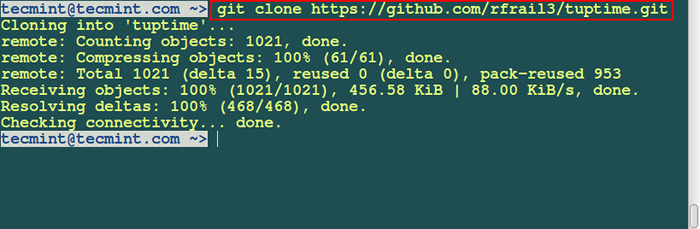 Klon -Tuptime -Werkzeug
Klon -Tuptime -Werkzeug Dann gehen Sie in die neueste Verzeichnis im Inneren der Tuptime Verzeichnis. Als nächstes kopieren Sie Tuptime Skript in der neueste Verzeichnis zu /usr /bin und setzen Sie die ausführbare Genehmigung wie gezeigt fest.
$ cd tuptime/letzt
 Tuptime konfigurieren
Tuptime konfigurieren Kopieren Sie nun die Cron -Datei Tuptime/Neueste/Cron.D/TUPTIME Zu /etc/cron.D/TUPTIME und setzen Sie die ausführbare Genehmigung wie folgt fest.
$ sudo cp tuptime/neuest/cron.d/tuptime/etc/cron.D/Tuptime $ sudo chmod 644/etc/cron.D/TUPTIME
 Konfigurieren Sie Tuptime Cron
Konfigurieren Sie Tuptime Cron Wenn Sie diese Schritte richtig befolgt haben, muss es an diesem Punkt auf Ihrem System installiert werden.
Wie benutze ich Tuptime??
Als nächstes werden wir uns untersuchen, wie dieses Tool für bestimmte Systemverwaltungsaktivitäten verwendet werden.
1. Wenn du rennst Tuptime Ohne Optionen erhalten Sie einen Display -Bildschirm ähnlich wie unten.
# Tuptime
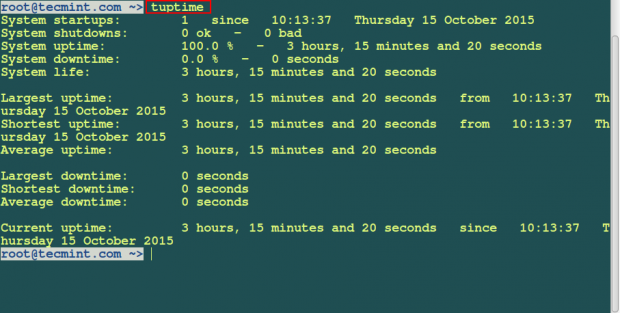 Tuptime in Aktion
Tuptime in Aktion 2. Sie können die Ausgabe mit anzeigen Datum Und Zeit folgendermaßen.
# Tuptime-date = '%H:%M:%s%d-%M-%y'
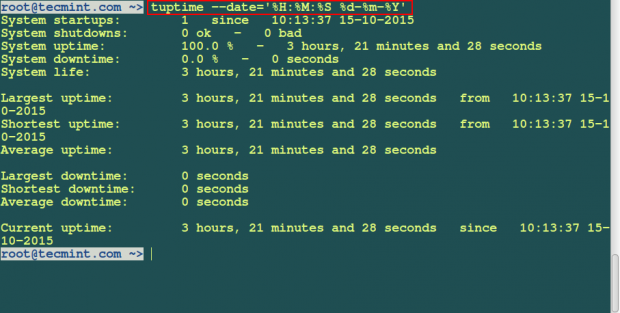 Datum und Uhrzeit Tuptime
Datum und Uhrzeit Tuptime 3. Um Systemleben als Liste zu drucken, können Sie diesen Befehl unten ausführen:
# Tuptime -List
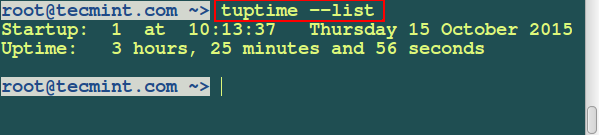 Überprüfen Sie die Linux -Verfügbarkeit
Überprüfen Sie die Linux -Verfügbarkeit 4. Sie können wie folgt eine alternative Datenbankdatei erstellen. Die Datenbank wird in einem SQLite -Format erstellt.
# Tuptime -filedb /tmp /tuptime_testdb.db
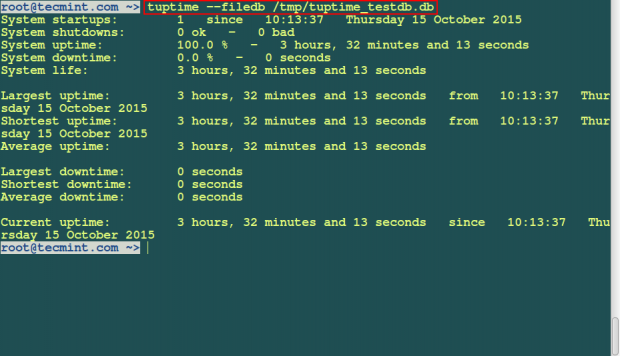 Tuptime -Datenbank
Tuptime -Datenbank 5. Ausgabeinformationen nach Endstatus des Poweroff -Ausführens diesen Befehl zu bestellen.
# TUPTIME -EINFAHREN -TIBLE
 Überprüfen Sie das letzte Abschalten von Linux
Überprüfen Sie das letzte Abschalten von Linux Einige andere Optionen, die mit dem verwendet werden Tuptime Werkzeug wie folgt:
- Verwenden Sie die Systemkernelversion, um die Systemkernelversion zu drucken, die
--KernelMöglichkeit. - Verwenden Sie das, um ein anmutiges System zum System zu registrieren, um die
--anmutigMöglichkeit. Es ermöglicht Ihnen zu wissen, ob das System zum System gut oder schlecht war. - Verwenden Sie die Ausgabe nach einer bestimmten Anzahl von Sekunden und Epoche, um die Ausgabe zu erhalten
--SekundenMöglichkeit. - Sie können die Ausgabeinformationen auch nach Off -Time- oder Ausfallzeit mit der Option -Offtime -Option bestellen. Verwenden Sie diese Option mit
--Zeitoder--Liste. - Verwenden Sie zum Ausführen des Befehls detaillierte Ausgabeinformationen
--ausführlichMöglichkeit. - Sie können Hilfeinformationen durch Verwendung anzeigen
--HilfeOption und--AusführungUm die Version von Tuptime zu drucken, die Sie verwenden.
Zusammenfassung
In diesem Artikel haben wir uns mit Möglichkeiten befasst Tuptime Befehl für Systemverwaltungsaktivitäten. Dieser Befehl ist einfach zu bedienen und wenn Sie keinen Punkt im Handbuch verstehen, können Sie einen Kommentar veröffentlichen oder weitere Informationen hinzufügen, was ich zusammengestellt habe. Denken Sie daran, mit Tecmint in Verbindung zu bleiben.
Verweise: Tuptime Homepage
- « So automatisieren Sie gleichzeitige WordPress -Bereitstellungen in mehreren Linux -Servern mit Ansible - Teil 3
- Einführung in RAID-, Konzepte der RAID- und RAID -Ebenen - Teil 1 »

